Vậy là sau gần 1 tháng bạn đã theo dõi và học cách sử dụng blog WordPress trên wordpress.edu.vn, mình rất vui vì đã giúp ích được bạn trong thời gian vừa qua. Hôm nay, mình sẽ tiếp tục hướng dẫn cho bạn cách thiết lập ban đầu cho blog WordPress sao cho tối ưu nhất.
Việc cài đặt cho blog WordPress là hết sức quan trọng, bạn đừng nên bỏ qua bước này nhé. Nó sẽ quyết định blog của bạn sau này có thành công hay không.

General Settings
Đầu tiên sẽ là phần cài đặt thông tin chung cho WordPress, bao gồm những thông tin về tên blog, chú thích blog, ngày giờ hệ thống và thành viên đăng ký.
Dashboard » Settings » General
Bạn có thể thay đổi lại tên, chú thích và đường dẫn cho blog nếu cảm thấy cần thiết. Nhưng nhớ là trước khi làm việc gì thì hãy sao lưu dự phòng cơ sở dữ liệu trước, nếu sau này không thích hoặc gặp sự cố thì khôi phục lại cho dễ.
Mục cài đặt chung này thường thì mình chỉ chỉnh lại múi giờ thành Ho Chi Minh để ngày giờ của hệ thống trùng khớp với giờ Việt Nam. Nếu bạn thích thay đổi định dạng cho ngày tháng thì cũng có thể chọn lại tùy thích.
Writting Settings
Mục này là để thiết lập những thông tin khi bạn viết bài, bao gồm thay đổi chuyên mục mặc định cho bài viết khi bạn không chọn, định dạng mặc định cho bài viết và danh sách dịch vụ cập nhật cho blog.
Dashboard » Settings » Writting
Bạn có thể chọn một chuyên mục mặc định cho bài viết hoặc chọn định dạng mặc định cho bài viết nếu cần thiết, ở đây mình chỉ thêm vào danh sách dịch vụ cập nhật. Bạn nhìn xuống dưới cùng sẽ có mục Update Services, hãy điền vào danh sách bên dưới và lưu lại.
http://rpc.pingomatic.com
http://rpc.twingly.com
http://ping.feedburner.com
http://ping.syndic8.com/xmlrpc.php
http://rpc.weblogs.com/RPC2
http://blo.gs/ping.php
http://geourl.org/ping
Việc này sẽ giúp ích cho bài viết của bạn nhanh chóng được xuất hiện trên các bộ máy tìm kiếm, ít nhất bạn phải để một dịch vụ mặc định mà WordPress đã có sẵn.
Reading Settings
Mục này bạn sẽ cài đặt những thông tin liên quan đến đọc bài viết trên blog, bao gồm những cài đặt như bài viết hiển thị trên trang chủ, số bài viết hiển thị, nội dung hiển thị trên các dịch vụ đọc tin là đầy đủ hay bản rút gọn, không cho trang web hiển thị trên các bộ máy tìm kiếm.
Dashboard » Settings » Reading
Bạn có thể thay đổi một vài thiết lập ở đây, mình thì cứ để cho nó mặc định vậy, phần này không nhất thiết phải chỉnh sửa. Nếu bạn đánh dấu mục không cho trang web xuất hiện trên các bộ máy tìm kiếm thì sau này nhớ vào đây bỏ chọn để nội dung của bạn được đến với nhiều người.
Chú ý là sau bài viết cài đặt này thì bạn đã có thể bỏ chọn mục Search Engine Visibility để bắt đầu viết bài mới rồi nhé.
Discussion Settings
Mục này bạn sẽ cài đặt những thiết lập cho bình luận trên blog, bạn có thể cho phép người dùng gửi bình luận hoặc không, quản lý danh sách đen cũng như những từ cấm trong khi gửi bình luận.
Dashboard » Settings » Discussion
Mục này thì bạn có thể cấu hình tùy thích, cũng có thể để tất cả là mặc định. Mỗi người có một sở thích và có chủ kiến riêng nên mình không nói thêm về phần này.
Media Settings
Thiết lập thông tin cho dữ liệu được upload lên hosting, bao gồm các thông tin về kích thước hình ảnh và sắp xếp tập tin theo thư mục của tháng năm.
Dashboard » Settings » Media
Mục này cũng không quan trọng lắm, bạn có thể bỏ qua.
Permalink Settings
Phần này hết sức quan trọng, bạn sẽ thiết lập cấu trúc của đường dẫn trên blog tại đây. Có nhiều lựa chọn cho bạn chọn lựa, nhưng ở đây có 2 kiểu cấu trúc chính, bạn nên chọn 1 trong 2 kiểu này.
Dashboard » Settings » Permalinks
Kiểu thứ nhất là Day and name (ngày và tên bài viết), nếu bạn chọn kiểu đường dẫn này thì blog của bạn sẽ có cấu trúc đường dẫn như sau:
http://blogcuaban.com/2013/11/05/sample-post/
Nếu bạn cảm thấy đường dẫn trên quá dài thì có thể bỏ bớt ngày đi, chỉ sử dụng tháng và năm bằng cách thay đổi ở mục Custom Structure thành như bên dưới.
/%year%/%monthnum%/%postname%/
Kiểu thứ hai là Post name (tên bài viết), nếu bạn chọn kiểu đường dẫn này thì blog của bạn sẽ có cấu trúc đường dẫn như sau:
http://blogcuaban.com/sample-post/
Blog HocWP thì đang dùng kiểu đường dẫn thứ hai, và bạn hay thấy ở một số nơi thì người ta có bỏ thêm cái đuôi .html vào phía cuối đường dẫn, nếu bạn thích thì cũng có thể thêm vào cuối đuôi bằng cách thay dấu ‘/’ cuối cùng trong mục Custom Structure thành .html. Bạn có thể tham khảo thêm danh sách các từ khóa trong đường dẫn trên trang chủ của WordPress để biết thêm thông tin.
Tóm lại
Bên trên là những thông tin cơ bản nhất về cách cài đặt những thiết lập ban đầu cho WordPress, bạn có thể tham khảo và rút ra cách riêng để sử dụng trên blog của mình. Quan trọng nhất vẫn là lựa chọn cấu trúc cho đường dẫn, nếu chọn sai thì sau này muốn đổi lại sẽ làm xuất hiện các thông báo lỗi 404.





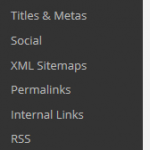
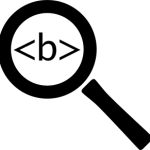

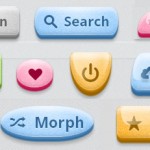
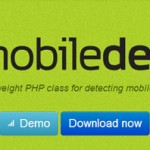
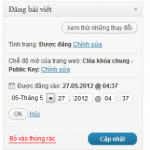


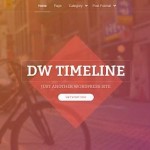
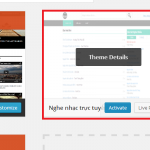

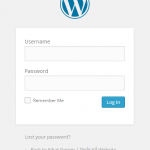

Leave a Reply